在UnityUI中绘制线状统计图
先来个效果图
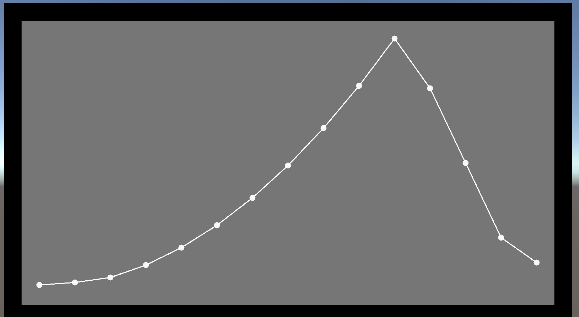
觉得不好看可以自己调整
1.绘制数据点
线状图一般由数据点和连线组成
在绘制连线之前,我们先标出数据点
这里我选择用Image图片来绘制数据点
新建Canvas,添加空物体Graph
在Graph上添加空物体 GraphContainer 和 Image BackGround
在 GraphContainer 上添加 Image BackGround
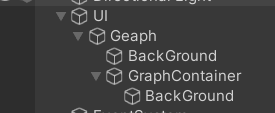
修改两个BackGround的大小和颜色制作背景
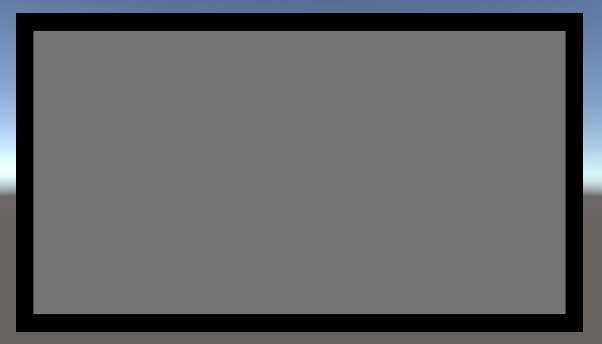
注意:这里GraphContainer 锚点为左下角
左下角默认为原点(0,0),之后所有的图形绘制都会在GraphContainer之内

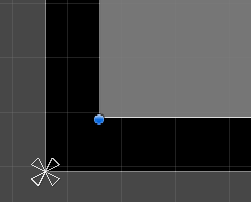
在Graph上新建脚本MyGraph
public class MyGraph : MonoBehaviour
{
[SerializeField]
private Sprite circleSprite; //需要画的图像,这里赋值为了一个Unity自带的圆形,也可改为其它图形
private RectTransform graphContainer; //声明一个 RectTransform,用于修改图片的大小
private void Awake()
{
//获取graphContainer的RectTransform并赋值,为内侧的小矩形,会作为我们的画板
graphContainer = transform.Find("GraphContainer").GetComponent<RectTransform>();
CreateCircle(new Vector2(200, 200)); //在(200,200)的地方创建圆,用于测试
}
private void CreateCircle(Vector2 anchoredPosition)
{
GameObject gameObject = new GameObject("circle", typeof(Image)); //生成新物体,该物体包含一个图片组件
gameObject.transform.SetParent(graphContainer, false); //将图片设为graphContainer的子物体
gameObject.GetComponent<Image>().sprite = circleSprite; //将图片赋值为Inspector中设置的图片
//获取新建图片物体的RectTransform并赋值
RectTransform rectTransform = gameObject.GetComponent<RectTransform>();
rectTransform.anchoredPosition = anchoredPosition; //设置图片位置
rectTransform.sizeDelta = new Vector2(20, 20); //设置图片大小,可设为公共变量来修改
//下面两句将生成图片的锚点设为了父物体左下角(原点)
rectTransform.anchorMin = new Vector2(0, 0);
rectTransform.anchorMax = new Vector2(0, 0);
}
}
运行后便会出现一个点

2.根据List列表输入绘制出多个圆点
继续修改MyGraph
public class MyGraph : MonoBehaviour
{
//[SerializeField]
//private Sprite circleSprite;
//private RectTransform graphContainer;
private void Awake()
{
//graphContainer = transform.Find("GraphContainer").GetComponent<RectTransform>();
//声明一个列表用于测试
List<int> valueList = new List<int>() { 1, 2, 4, 9, 16, 25, 36, 49, 64, 81, 100, 80, 50, 20, 10 };
ShowGraph(valueList);
}
private void CreateCircle(Vector2 anchoredPosition)
{
......
}
private void ShowGraph(List<int> valueList)
{
int maxValue = 0;
foreach (int value in valueList) //找出列表中的最大值
{
if (maxValue <= value)
{
maxValue = value;
}
}
float graphWidth = graphContainer.sizeDelta.x; //获取画布graphContainer的宽度
float graphHeight = graphContainer.sizeDelta.y; //获取画布graphContainer的高度
float xSpace = graphWidth / (valueList.Count - 1); //数据点x坐标的间距
float ySpace = graphHeight / maxValue; //数据的y坐标的比例
for (int i = 0; i < valueList.Count; i++)
{
float xPos = i * xSpace; //x坐标为线性固定增长
float yPos = ySpace * valueList[i]; //y坐标是以列表中最大值为画布高度,按值的大小与最大值的比例取高度
CreateCircle(new Vector2(xPos, yPos)); //画出点
}
}
}
运行显示结果
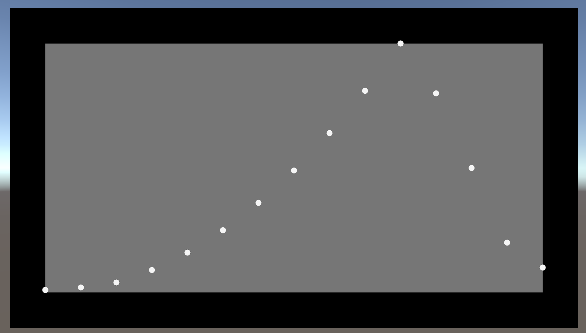
为了好看点,可以将内侧灰色的背景放大点
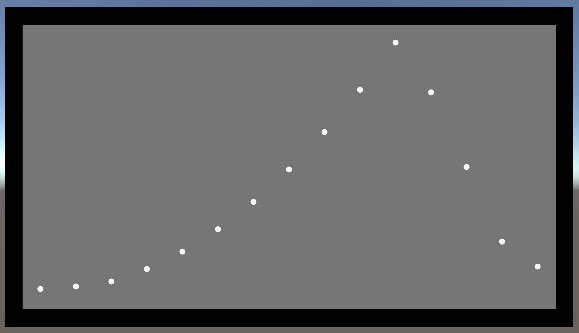
所有点都在 GraphContainer 之内,点在x坐标平均分布,最高点为列表中的最大值
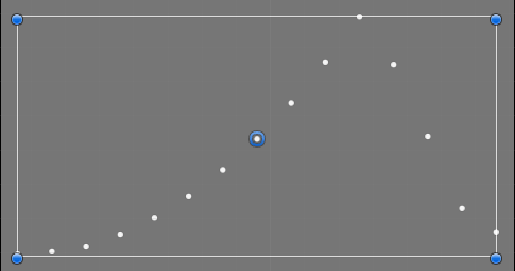
3.绘制点之间的连线
这里点之间的连线我仍然使用Image,只要Image足够细就能够看作线条
之后我会尝试能否使用LineRenderer
这里画线的想法是在两点中点创建一个线条状的Image,然后旋转一定角度
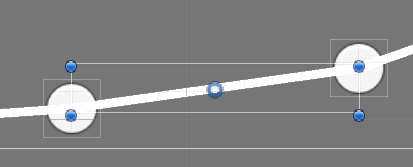
继续修改MyGraph
public class MyGraph : MonoBehaviour
{
......
private void ShowGraph(List<int> valueList)
{
......
float xSpace = graphWidth / (valueList.Count - 1);
float ySpace = graphHeight / maxValue;
GameObject lastPoint = null; //用于保存上一个点,画出上一个点到现在点的连线,这样就不用管最后一个点
for (int i = 0; i < valueList.Count; i++)
{
//float xPos = i * xSpace;
//float yPos = ySpace * valueList[i];
GameObject circleGameobject = CreateCircle(new Vector2(xPos, yPos));//获取创建的点
if (lastPoint != null)
{
//画线,参数为上一个点的位置,和当前点的位置
DrawLine(lastPoint.GetComponent<RectTransform>().anchoredPosition, circleGameobject.GetComponent<RectTransform>().anchoredPosition);
}
lastPoint = circleGameobject; //画完连线之后,变为上一个点
}
}
private void DrawLine(Vector2 pointA, Vector2 pointB) //画线方法
{
GameObject gameObject = new GameObject("line", typeof(Image));//新建一个物体包含一个Image组件
gameObject.transform.SetParent(graphContainer, false); //将该图片设为graphContainer的子物体
//就是在画板内画线
RectTransform rectTransform = gameObject.GetComponent<RectTransform>(); //获取 RectTransform 组件
Vector2 dir = pointB - pointA; //两点间的向量
//同样将线段锚点设为画板左下角(原点)
rectTransform.anchorMin = new Vector2(0, 0);
rectTransform.anchorMax = new Vector2(0, 0);
rectTransform.sizeDelta = new Vector2(dir.magnitude, 3f); //线段的长宽,长为两点间向量的长度,就是两点间距离
rectTransform.anchoredPosition = pointA + dir / 2; //线段的中心点,为两点间的中心点
float angle = RotateAngle(dir.x, dir.y); //线段的旋转角度
rectTransform.localEulerAngles = new Vector3(0, 0, angle); //旋转线段
}
private float RotateAngle(float x, float y) //旋转方法
{
float angle = Mathf.Atan2(y, x) * 180 / 3.14f;//Atan2返回的是弧度,需要乘以180/PI得到角度,这里PI直接用了3.14
return angle;
}
}
在RotateAngle()方法中Mathf.Atan2会返回角θ的弧度
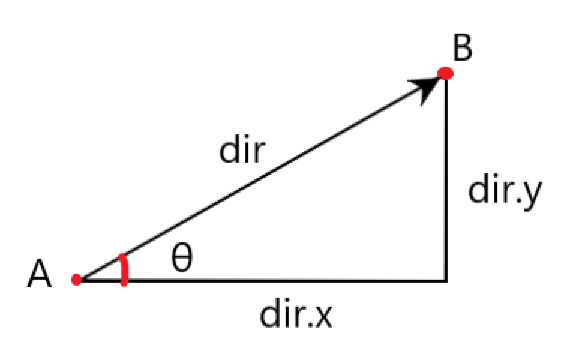
图片所示情况会返回正数,如果右边的点更矮则是负数,可以直接用于旋转
运行后显示效果:
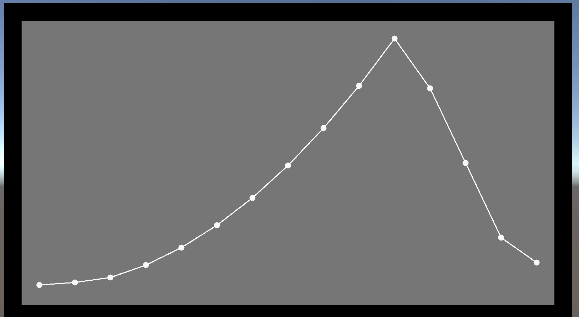
实际自己需要输入的数据列表建议自己进行修改
线状图2.0会加上坐标轴
2.0在这里:https://www.cnblogs.com/AlphaIcarus/p/16126504.html
2.0之后是绘制柱状统计图:https://www.cnblogs.com/AlphaIcarus/p/16128922.html
在UnityUI中绘制线状统计图的更多相关文章
- 在UnityUI中绘制线状统计图2.0
##在之前的基础上添加横纵坐标 上一期在这里:https://www.cnblogs.com/AlphaIcarus/p/16123434.html 先分别创建横纵坐标点的模板,将这两个Text放在G ...
- 使用ArcGIS API for Silverlight + Visifire绘制地图统计图
原文:使用ArcGIS API for Silverlight + Visifire绘制地图统计图 最近把很久之前做的统计图又拿出来重新做了一遍,感觉很多时候不复习,不记录就真的忘了,时间是最好的稀释 ...
- MATLAB中绘制质点轨迹动图并保存成GIF
工作需要在MATLAB中绘制质点轨迹并保存成GIF以便展示. 绘制质点轨迹动图可用comet和comet3命令,使用例子如下: t = 0:.01:2*pi;x = cos(2*t).*(cos(t) ...
- CSharpGL(6)在OpenGL中绘制UI元素
CSharpGL(6)在OpenGL中绘制UI元素 2016-08-13 由于CSharpGL一直在更新,现在这个教程已经不适用最新的代码了.CSharpGL源码中包含10多个独立的Demo,更适合入 ...
- HTML5在canvas中绘制复杂形状附效果截图
HTML5在canvas中绘制复杂形状附效果截图 一.绘制复杂形状或路径 在简单的矩形不能满足需求的情况下,绘图环境提供了如下方法来绘制复杂的形状或路径. beginPath() : 开始绘制一个新路 ...
- 在Image控件中绘制文字
//Canvas 在Image控件中绘制文字 procedure TForm1.Button1Click(Sender: TObject);begin image1.Canvas.Font.Size ...
- Android中绘制圆角矩形图片及任意形状图片
圆角矩形图片在苹果的产品中很流行,相比于普通的矩形,很多人都喜欢圆角矩形的图片,因为它避开了直角的生硬,带来更好的用户体验,下面是几个设计的例子: 下面在Android中实现将普通的矩形图片绘制成圆角 ...
- MATLAB坐标系中绘制图片
MATLAB坐标系中绘制图片 方法一 使用图片坐标循环的方式,代码如下. clear,clc,close all tic; map=imbinarize(imread('map.bmp'));%map ...
- Java 在PPT中绘制图形
Microsoft PowerPoint可支持在幻灯片中插入各种类型的图形并且可设置图形填充.线条颜色.图形大小.位置等.下面将通过Java编程来演示在PPT中绘制图形的方法. 工具:Free Spi ...
随机推荐
- 在基于ABP框架的前端项目Vue&Element项目中采用电子签章处理文件和打印处理
在一些内部OA或者流转的文件,或者给一些客户的报价文件.合同,或者一些医院出示的给保险机构的病历资料等,有时候可能都希望快速的使用电子签章的处理方式来给文件盖上特定的印章,本篇随笔介绍基于Vue&am ...
- mac电脑sublime text3安装pretty json插件
因http://packagecontrol.io/地址被墙无法实现自动安装,导致sublime Text3安装插件非常麻烦,总是出现There Are No Packages Available F ...
- CentOS7 yum源修改为阿里,配置阿里epel源
镜像下载.域名解析.时间同步请点击 阿里巴巴开源镜像站 一.概念/区分: yum源 什么是yum源: yum是一个在CentOS.RedHat和Fedora操作系统中使用的Shell前端软件包管理器. ...
- Redis的Unable to connect to Redis和java.io.IOException: 远程主机强迫关闭了一个现有的连接问题的解决
学习项目xhr系统用到springboot + vue(https://github.com/lenve/vhr),文档中要求使用到RabbitMQ,但是从我搭建开发环境来看,是否配置Rabbit ...
- Linux下mysql的彻底卸载
1.查看mysql的安装情况 rpm -qa | grep -i mysql 2.删除上图安装的软件 rpm -ev mysql-community-libs-5.7.27-1.el6.x86_64 ...
- CF1500D Tiles for Bathroom (递推+大讨论)
题目大意:给你一个n*n的矩阵,现在问对于每个k\le n,求出所有k*k的子矩阵中,元素种类数不超过q的矩阵个数,n\le 1500, q\le 10 先考虑最暴力的做法: 对于每个格子,求出以它为 ...
- 论文翻译:2021_Joint Online Multichannel Acoustic Echo Cancellation, Speech Dereverberation and Source Separation
论文地址:https://arxiv.53yu.com/abs/2104.04325 联合在线多通道声学回声消除.语音去混响和声源分离 摘要: 本文提出了一种联合声源分离算法,可同时减少声学回声.混响 ...
- java 基础知识(三)
Arraylist与Vector的区别 清浅池塘 程序员,专栏:Java那些事儿唯一作者,咨询前请先点详细资料 162 人赞同了该文章 这几天工作有点忙,有很多代码需要写,更新文章有点慢,说声抱歉 ...
- 安装docker-compose 报错解决
- Java 中的 HashSet,内部是如何工作的?
HashSet 的内部采用 HashMap 来实现.由于 Map 需要 key 和 value,所以 所有 key 的都有一个默认 value.类似于 HashMap,HashSet 不允许重复的 k ...
